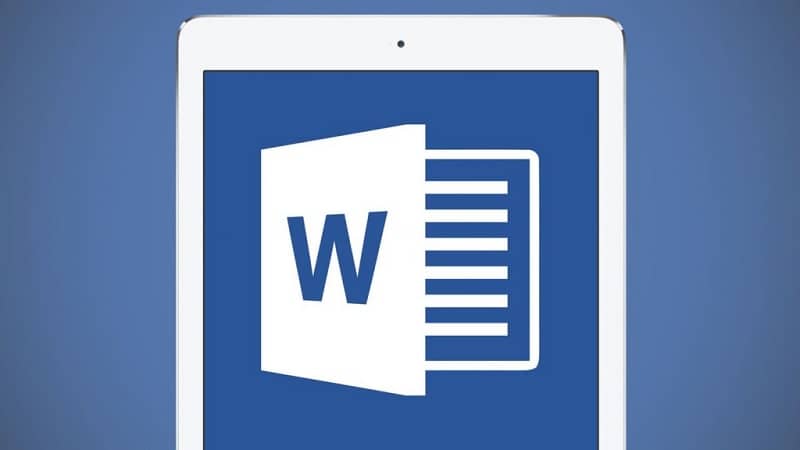Aprenda cuatro procedimientos para escribe o insertar texto sobre una imagen en Word, de forma fácil, rápida y práctica. Este conocimiento mejorará su nivel general de dominio de las herramientas de oficina. Podrás ser alguien que toda empresa quiera para sus oficinas, por tu eficiencia en el trabajo.
Porque tienes control sobre el Funciones de Word más simples y el resto del paquete de Microsoft Office, puede sumergirse en tutoriales más complejos. Por ejemplo, puede crear un organigrama en Word o incluso diseñar credenciales. Lo bueno de todo esto es que creas y organizas los horarios con diagramas de Gantt en los que estudias para avanzar en tu formación.
¿Qué es Microsoft Word?
En general, Word es un software para procesamiento de textos, desarrollado por Microsoft Corporation. Como líder del mercado de procesadores de texto, este programa de oficina presenta claramente herramientas innovadoras y fáciles de usar.
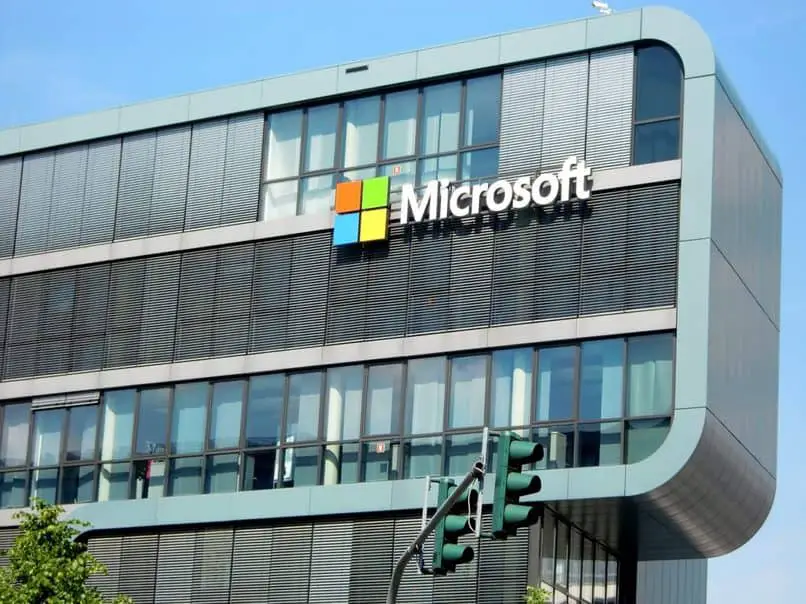
No olvide que estamos hablando de un programa pago. Para seguir la dirección de la carta, será necesario Descargue e instale Microsoft Word desde su cuenta oficial, con él hay que invertir. Te prometo que vale la pena, ya que estás comprometido con tu futuro, capacitarte en el uso de herramientas modernas.
¿Cómo escribir texto o insertar una imagen en una palabra?
Te enseñaremos tres procedimientos diferentes, para lograr escribir texto sobre una imagen insertada en la hoja de Word. Presta especial atención y hazlo mientras lees. Prueba todos los métodos para aprenderlos, pero, cuando abordes el programa por tu cuenta, utiliza el que sea más sencillo y con buenos resultados.
Método 1 para escribir una imagen en Word
Para este método, primero debe ingresar el texto con el que desea trabajar en el documento. Necesita saber cómo insertar una imagen en Word. Una vez que se inserta la imagen, puede darle el tamaño y la ubicación que desee.
Haga clic derecho sobre él y se mostrará un menú de opciones. Llevas el cursor al que dice Ajustar el texto, en cuyo caso eliges Detrás del texto. Ahora basta con mover la imagen detrás del texto que ingresó anteriormente.
Tal vez esta es la forma mas simple, pero el resultado no es tan bueno como en los dos siguientes.
Método 2 para escribir una imagen en Word
La segunda forma requiere la inserción de un rectángulo. Esto se puede hacer desde el menú contextual. Insertar – -> Formas. Creará un rectángulo de lo que requiere su imagen y, después de seleccionarlo, verá el menú contextual que se muestra arriba. Formato.
Estarás buscando la herramienta Forma de relleno, y en su menú seleccionas Imagen. Ahora tendrá una ventana que le permitirá seleccionar una imagen, que se establecerá como fondo de su rectángulo. Haga clic derecho y luego seleccione Añadir texto.
Ahora puedes escribir el texto que quieras y también tienes la oportunidad personalizarlo directamente sobre la imagen, hasta conseguir el mejor resultado posible.
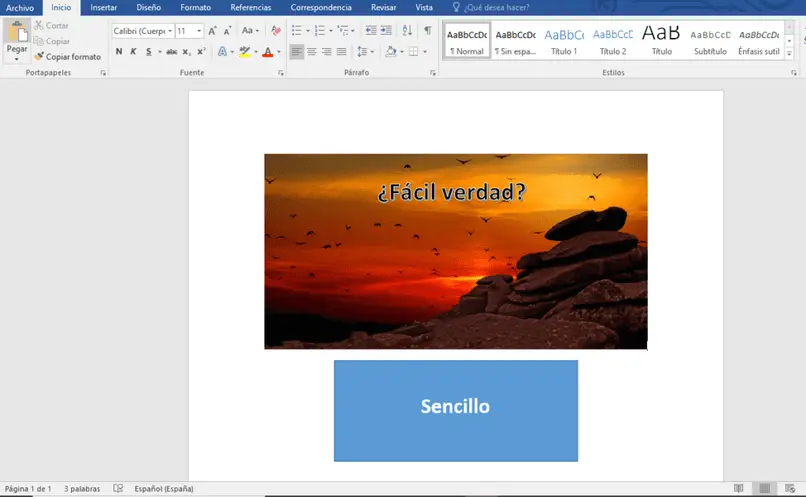
Método 3 para escribir una imagen en Word
Que haremos en este caso empieza insertando nuestra imagen con el documento. Una vez plantado, lo arreglaremos a nuestro gusto en la hoja, y ajustaremos su tamaño.
Ahora tienes que volver al menú contextual. Insertar, y luego al resort Formas. Luego elegimos la llamada forma básica Caja de texto. Lo crearemos sobre la imagen y agregaremos el texto que necesitemos. Simplemente seleccione la casilla, de modo que el menú contextual Formato.
De todas las opciones, tendremos que trabajar en dos. Haremos clic en la llamada Forma de relleno, y lo haremos Sin llenar. Entonces, en parte Contorno de forma, haremos un proceso similar, eligiendo Sin contorno.
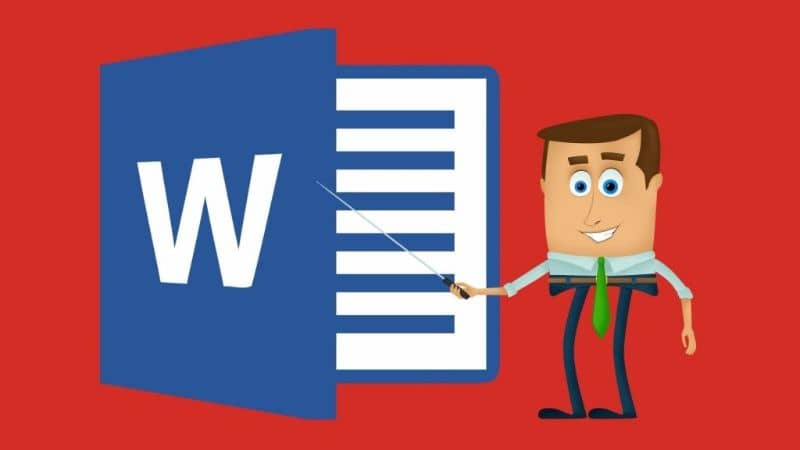
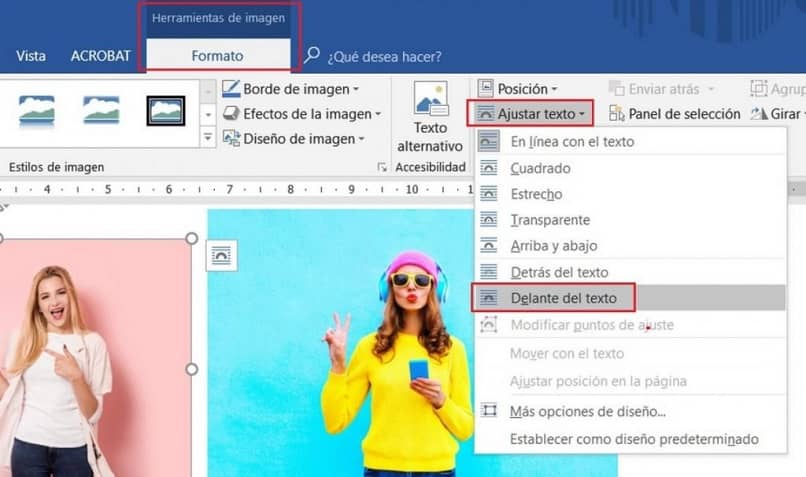




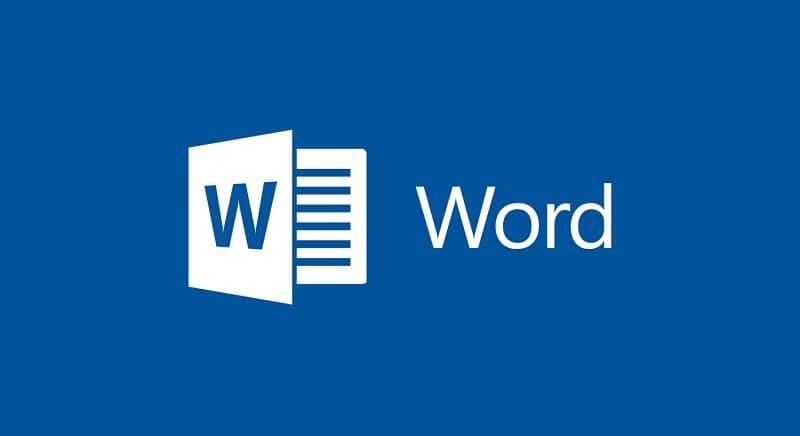



![Cómo crear y eliminar HIPERVÍNCULOS en WORD [Ejemplo] Cómo crear y eliminar HIPERVÍNCULOS en WORD [Ejemplo]](https://informateaquihoy.com/wp-content/uploads/Crear_hipervinculos_word-1.jpg)